目次
目次
- データ復旧ソフトの選び方
- データ復元ソフトウェア トップ10
- 1.ディスクドリルデータリカバリー (Windows & Mac)
- 2.PhotoRec (Windows、Mac、Linux)
- 3.Wondershare Recoverit (Windows &・Mac)
- 4.Recuva (ウィンドウズ)
- 5.データレスキュー6 (ウィンドウズ&マック)
- 6.R-Studio (Windows、Mac、Linux)
- 7.DiskGenius (Windows)
- 8.ステラデータリカバリー (Windows & Mac)
- 9.TestDisk (Windows、Mac、Linux)
- 10.EaseUS Data Recovery (Windows版& Mac版)
- 入選作品
- データ復元ソフトに期待すること
- よくある質問
クイックナビゲーション自動ソフトウェア選択 弊社のランキング ユーザーランキング
重要なファイルを失ったときに不意を突かれるのは嫌ですよね。その代わりに、信頼できるデータ復元ソフトウェアがすでにシステムにインストールされていることを望みます。この記事は、あなたに最適なソリューションを選ぶお手伝いをするためにここにあります。
データ復元ソフトの選択基準
ここでは、トップクラスのデータ復元ソフトウェアを競合他社から引き離す重要なポイントをいくつか紹介します。
- ⚙️性能&について多用途性。これらの復元アプリの多くに共通する問題は、レスキューツールが非常に限られたファイルタイプをサポートしていることです。復元アプリは、幅広いファイルタイプの復元をサポートするときに、機知に富んだものになります。そのため、削除した写真、ビデオ、音楽ファイル、およびその他のファイルタイプを自信を持って復元することができます。また、ほとんどのプログラムは、外付け HDD や USB フラッシュドライブなどの外部ストレージデバイスからのファイルの復元をサポートしていないという不愉快な事実もあります。最近、データ損失の大部分は外付けまたはポータブルストレージデバイスで発生するため、これは非常に不便です。
- ⌛スピード:時間は、これらの日の誰も十分に持っていないものです。ユーザーは、スキャンと復元プロセスのために丸一日を費やし、最終的に緊急のものを手に入れることを期待することはできません。性能の良いデータ復元ソフトウェアには、通常、高速スキャンのオプションがあります。また、特定のファイルを復元対象にしながら、カスタマイズされたスキャンを行うものもあります。
- ᔍ ファイルプレビュー。もう一つの重要な機能は、すでに識別されたファイルをプレビューすることです。また、復元されたファイルは元の品質である必要があります。
- 🤷♂️ ユーザーフレンドリー:世界最高のデータ復元アプリがあっても、それを作った人にしか操作できないのでは意味がありません。シンプルなインターフェースと使いやすさは、どんなアプリにも欠かせません。多くの復元プログラムは、派手なアイコンやハイテクと思われる機能を備えていますが、それはむしろ無駄なことです。エンドユーザーにとって必要なのは、明確に定義されたインターフェイスであり、それを実現することなのです。
さて、何が素晴らしいリカバリープログラムなのかが分かったところで、ランキングに移りましょう。
重要:私たちのコンテンツをより良いものにするために役立ちたいですか?この記事の下にある最高のデータ復元ソフトウェアだと思うものに投票することができます。
| 評価基準 | 値 |
| 🔢 テストしたツールの数 | 10 |
| 📅 テストした期間 | 1.5 週間 |
| 💻 Windows バージョン | Windows 11 Pro (21H2) |
| 💰 平均コスト | $59 |
| 最低コスト | 無料 |
ベストデータリカバリーソフトウェアトップ10
1.ディスクドリルデータリカバリー (Windows & Mac)
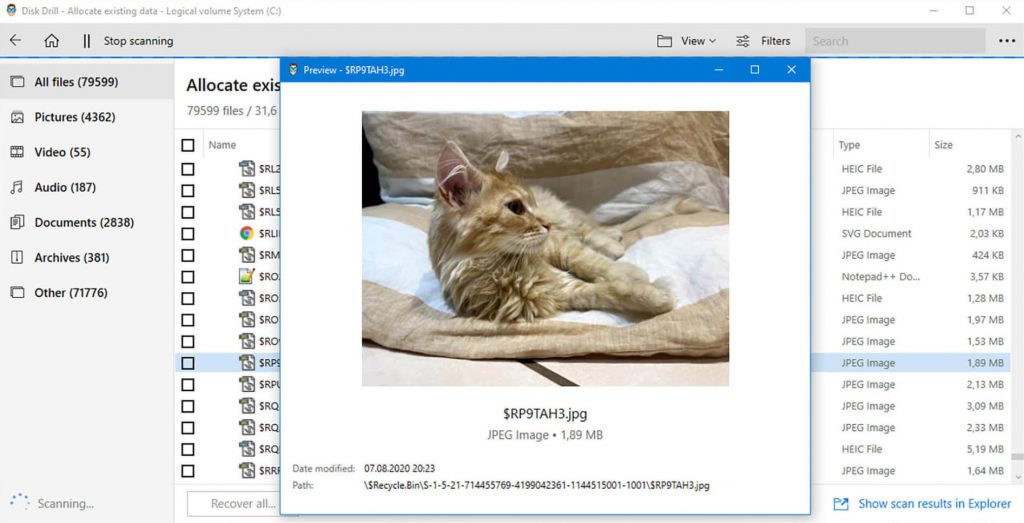
Disk Drillは、ファイルシステムに関係なく、すべての内部および外部ストレージデバイスから紛失または削除されたデータを簡単に復元できるため、WindowsおよびMac用の最高のデータ復元ソフトウェアの1つです。
長所
- 数百のファイル形式をサポート
- 強力な復元機能
- 紛失したパーティションの検索
- データ保護とバックアップ機能
- 直感的なユーザーインターフェース
- 500MBまでのデータを無料で復元可能(Windows版)
- スキャン結果をフォルダとしてマウントする機能
短所
- 電話サポートなし
- 平均スキャン速度
CleverFilesのデータ復元専門家により開発されたDisk Drillは、プロフェッショナルなユーザーにもカジュアルなホームユーザーにも最適で、非常に洗練された体験と最高クラスのデータ復元結果を提供します。最新バージョンのソフトウェアは、その高度なスキャンアルゴリズムにより、様々なストレージデバイスやファイルシステムから400以上のファイル形式のデータを復元することができます。
Disk Drill によるデータ復元は直感的なプロセスで、専門的な知識は必要ありません。スキャン結果をフィルタリングして特定のファイルを見つけ、Disk Drill 内で復元前に直接プレビューすることができます。コンピュータをシャットダウンする必要がある場合、スキャンを一時停止して後で再開するだけです。
Disk Drill の無料バージョンは最大 500 MB のデータを復元でき(Windows の場合)、Recovery Vault および Drive backup 機能によりデータ保護が強化されています。これらの機能は、Disk Drill のデータ復元部分と同様に、洗練されたユーザーインターフェイスを共有しているため、簡単に使用することができます。
無制限のデータ復元を楽しみたいユーザーは、89.00ドルでDisk Drill PROにアップグレードし、最大3台のコンピュータでアクティベートすることができます。ライフタイムアップグレードは$29で購入でき、WindowsとmacOSの将来のバージョンでも確実にデータを復元することができます。
名前にPROと入っていますが、有料版のDisk Drillも無料版と同様に使いやすいので、専門知識のない未経験のホームユーザーでも怖がることはないはずです。
Disk Drillにご興味がありますか?それなら私たちの完全なレビューを読んでください。
バージョン/ライセンス
- ディスクドリルベーシック:無料
- ディスクドリルプロ:89ドル
- ディスクドリルエンタープライズ:499ドル
システム要件Windows 7 SP1 , 44 MBのストレージスペース / Mac OS X 10.8.5 , 22 MBのストレージスペース
サポートされている言語英語、アラビア語、ドイツ語、スペイン語、フランス語、トルコ語、イタリア語、日本語、韓国語、マレー語、オランダ語、ポーランド語、ブラジル語、ポルトガル語、欧州ポルトガル語、ロシア語、スウェーデン語、中国語、ヒンディー語
対応するファイルシステムNTFS、NTFS5、FAT12、FAT16、FAT32、exFAT、EXT3/EXT4、HFS、HFS、APFS
2.PhotoRec (Windows、Mac、Linux)
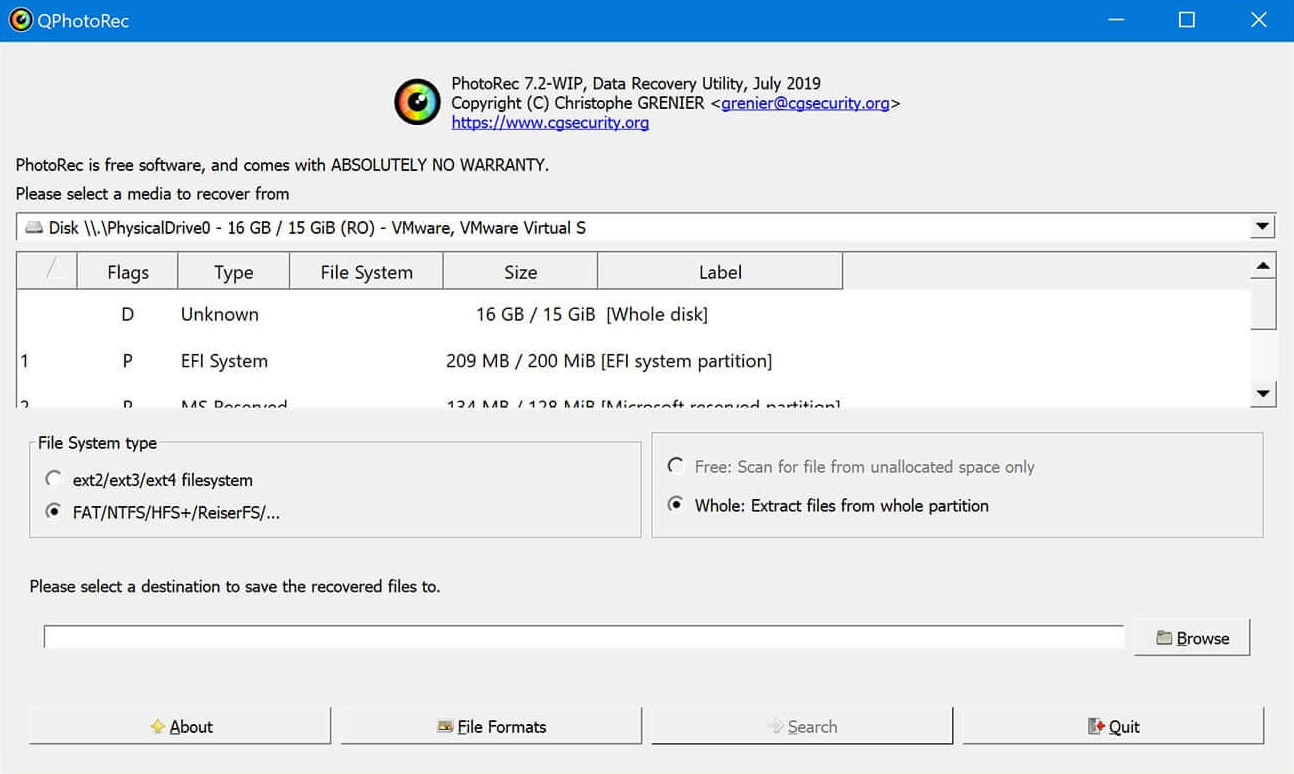
PhotoRecは強力なファイル復元機能を持ち、様々なプラットフォームに対応しています。デジタルカメラであろうと、従来のハードディスクであろうと、PhotoRecは使い方さえ分かればカバーできます。
長所
- すべての主要なオペレーティングシステムに対応
- 約300のファイルファミリーを復元
- 多くのファイルシステムをサポート
短所
- 初心者を脅かす
- スキャン中にすべてのファイルが自動的に復元される
- ファイル名やフォルダ構造を復元できない
PhotoRecはその名前からして、画像ファイルフォーマットしか復元できないと思われるかもしれませんが、全くそうではありません。このオープンソースのデータ復元ソフトは、ハードディスク、メモリーカード、CD-ROM、USBフラッシュドライブ、その他のストレージデバイスから480以上のファイル拡張子(約300のファイルファミリー)を復元することができるのです。
PhotoRecは、テキストのみのユーザーインターフェースで、経験の浅いユーザーを怖がらせることで知られていますが、データ復旧のプロセスは合理的に説明されていると感じました。もちろん、初心者の方はもっと丁寧に説明してもらえると助かりますが、それは公式のドキュメントが意図していることなのです。
性能面では、PhotoRecは多くの有償データ復元ソフトウェアに匹敵します。非破壊的なデータ復元方法を採用しているため、ユーザーが復元しようとしているのと同じストレージデバイスに書き込まれることはないのです。場合によっては、PhotoRecはあちこちに散らばった断片的なファイルでもうまく復元することができます。
PhotoRecの詳細については、レビューでご覧ください。
バージョン / ライセンス無料およびオープンソース
システム要件Windows 10/8.1/8/7/Vista/XP, Windows Server 2016/2012/2008/2003 / 最近のバージョンのmacOS / Linux kernel 2.6.18以降
サポートされている言語英語、カタロニア語、中国語、チェコ語、フランス語、イタリア語、ポルトガル語、ロシア語、スペイン語、トルコ語
対応するファイルシステムFAT、NTFS、exFAT、ext2/ext3/ext4ファイルシステム、HFS
3.Wondershare Recoverit (Windows & Mac)
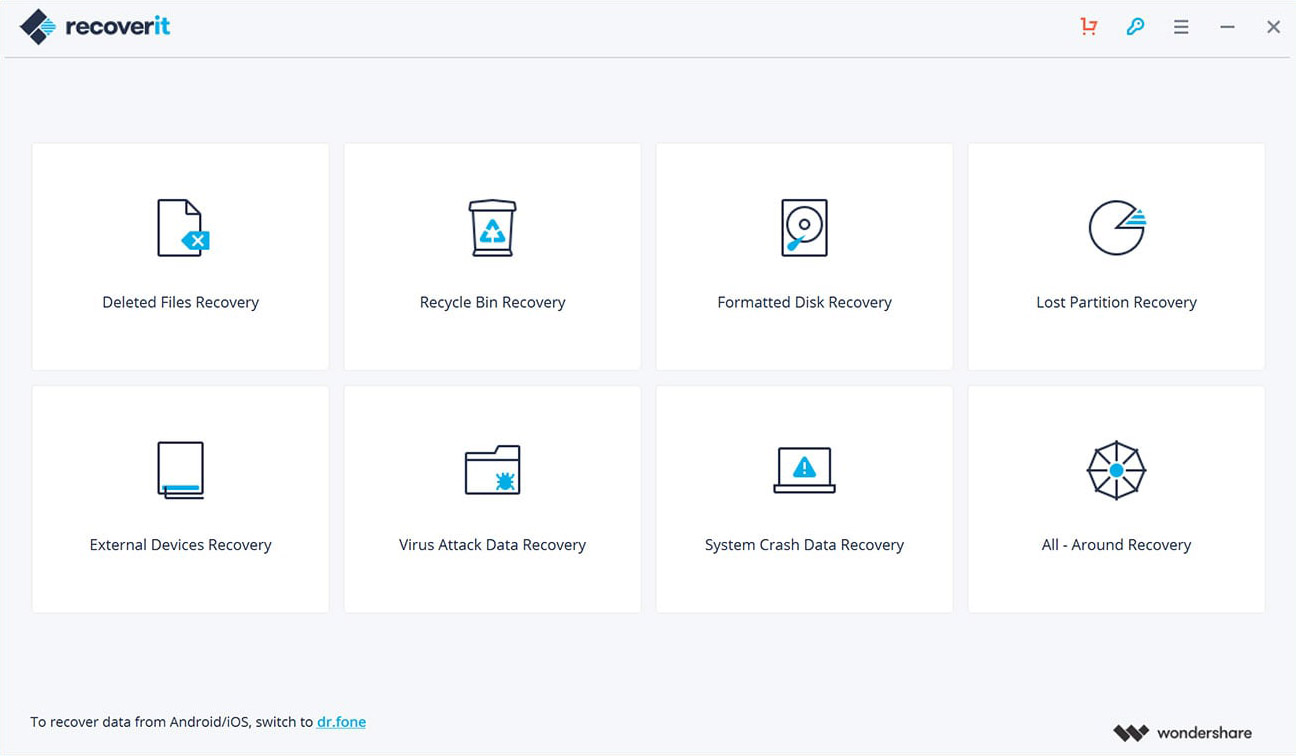
その価格帯で最高のデータ復旧プログラムの一つ、Wondershareは、ビデオカメラ、ハードドライブ、メモリスティック、およびUSBフラッシュドライブを含むストレージデバイスの広い範囲で完璧に動作します。
長所
- 多くのファイル形式をサポート
- 洗練されたデザインと優れたユーザビリティ
- WindowsとMacのファイルシステムとの互換性
短所
- 100MBまでのデータしか復元できない
- プレビュー機能は一部のファイル形式に限定される
- スキャン結果に重複が多い
このデータ復元ソフトウェアの開発会社は長年にわたり、何百万人ものホームユーザーと多くの大企業から信頼を獲得してきました。Recoverit は同社の主力データ復元製品で、1,000 以上のファイル形式と、NTFS、FAT、HFS、APFS などの一般的に使用されるすべてのファイルシステムのサポートを誇ります。
ちょうどWondershareから他のすべてのソフトウェア-アプリケーションと同様に、Recoveritは本当に使いやすいですし、我々は我々のファイルを回復するために、わずか3つの簡単な手順を通過しなければならなかった。最後のステップでは、シングルクリックでそれらを取得する前に、回復されたファイルをプレビューすることができました。
唯一の問題は、Wondershare Recoveritの無料版は、データの100 MBまでしか回復できないことです。最近のスマートフォンで撮影した高解像度の写真1枚が簡単に5MB程度であることを考えると、大したことではありません。
我々はWondershare Recoveritを見直したことをご存知ですか?
バージョン/ライセンシング。
- Wondershare Recoverit Essential:年額$59.95
- のWondershare Recoverit標準:年額69.95ドル
- Wondershare Recoveritアドバンスド:年額79.95ドル
システム要件Windows 10、8.1、8、7、Vista、XP(32ビットまたは64ビットのいずれか)またはWindows Server 2016、2012、2008、2003 / macOS 10.9- 10.15
サポートされている言語英語、日本語、中国語、フランス語、ドイツ語、イタリア語、ポルトガル語、スペイン語、アラビア語、オランダ語、韓国語
対応するファイルシステムNTFS、FAT32、FAT16、exFAT、APFS、暗号化APFS、HFS、暗号化HFS、HFSX
4.Recuva (Windows)
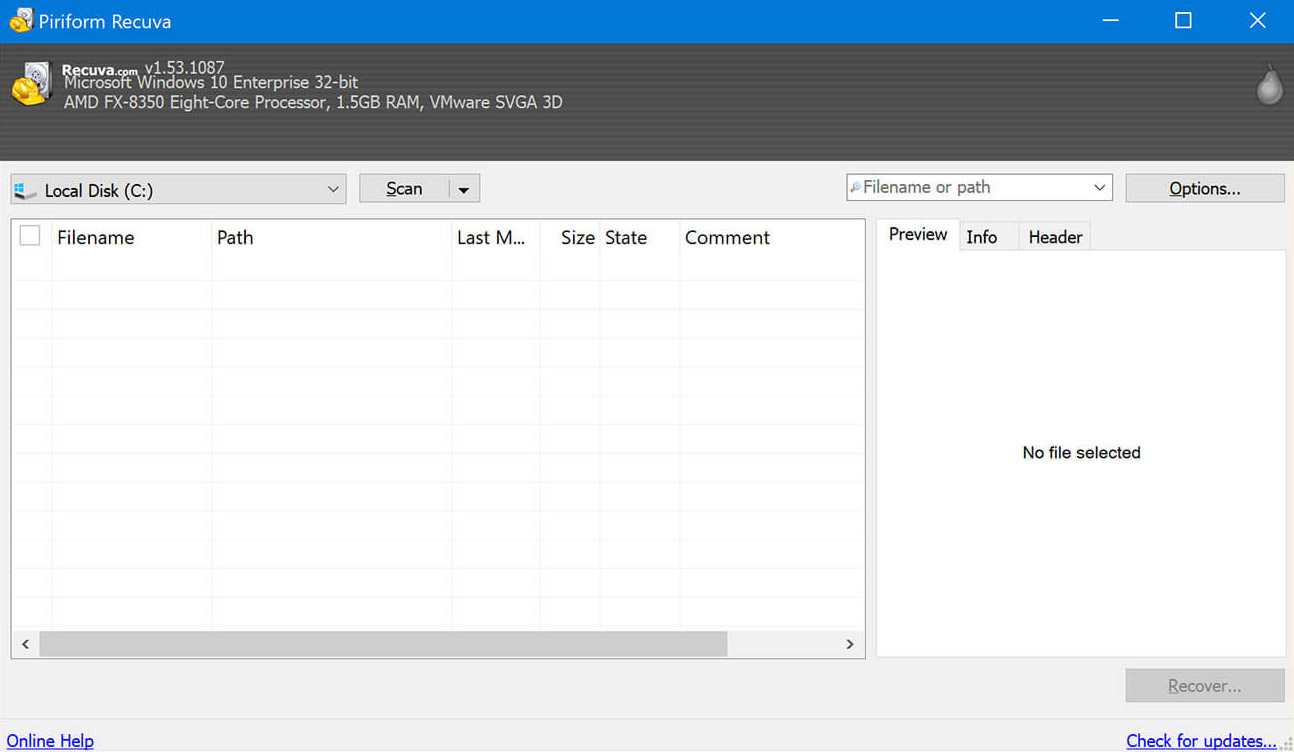
Recuvaは、ハードドライブ、メモリーカード、フロッピーディスク、iPodやMP3プレーヤー、USBスティック上の写真、音楽、文書、ビデオ、その他あらゆる種類のファイルを復元するために使用できる小さなフリーウェア・プログラムです。
長所
- 低価格
- 無料版あり
- わかりやすいインターフェースデザイン
- プレビュー画面
短所
- 高価格のライバルと比較して多くのファイルを復元できない
Recuvaは低価格、明確なインターフェース、使いやすさで気に入っていますが、テストドライブでは削除されたファイルの3分の2しか復元できず、この程度の性能では危機に瀕したときに十分とは言えないかもしれません。この記事で紹介したトップ3と比較してRecuvaのパフォーマンスが低い理由は単純で、多くのファイル形式をサポートしていないことです。
Recuvaがサポートするフォーマットで保存されたファイルを復元したいだけなら、ファイルフォーマットのサポートが不十分でも問題ではないでしょう。どちらの場合でも重要なのはツールの使いやすさで、そのきれいなインターフェースデザインと統合されたプレビュー画面のおかげで、むしろ優れています。
しかし、Recuva’のユーザーインターフェースがWindows XP時代のものであることは明らかです(RecuvaはWindows XPからWindows Vistaへの移行期間にリリースされました)。Rucuvaの最新のメジャーアップデート(v1.53)は2016年にリリースされ、それ以来、ソフトウェアはわずかな改良を受けただけです。幸いなことに、最近のすべてのWindowsのバージョンで、今でも問題なく動作します。
Recuvaの詳細なレビューを読むには、このリンクをクリックしてください。
バージョン/ライセンス
- Recuva 無料: $0
- Recuva Pro: $19.95
システム要件Windows 10、8.1、7、Vista、およびXP
サポートされている言語アルバニア語、アラビア語、アルメニア語、アゼリ語(ラテン語)、ボスニア語、ブラジルポルトガル語(Portugues do Brasil)、ブルガリア語、カタラン語(Catala)、中国語(簡体)、中国語(繁体)、クロアチア語、チェコ語(Ceský)、デンマーク語、オランダ語(Nederlands)、英語、エストニア語、フィンランド語(Suomi)、フランス語(Français)、ジョージア語。ドイツ語 (Deutsch)、ギリシャ語、ヘブライ語、ハンガリー語 (Magyar), イタリア語 (Italiano), 日本語、リトアニア語 (Lietuviu), ノルウェー語、ポーランド語 (Polski), ルーマニア語 (Romana), ロシア語、セルビア語 (キリル文字), スロベニア語、スペイン語 (Espanol), スウェーデン語 (Svenska), トルコ語 (Türkçe), ウクライナ語, ベトナム語. 対応するファイルシステムFAT、exFAT、NTFS
5.データレスキュー6 (Windows & Mac)
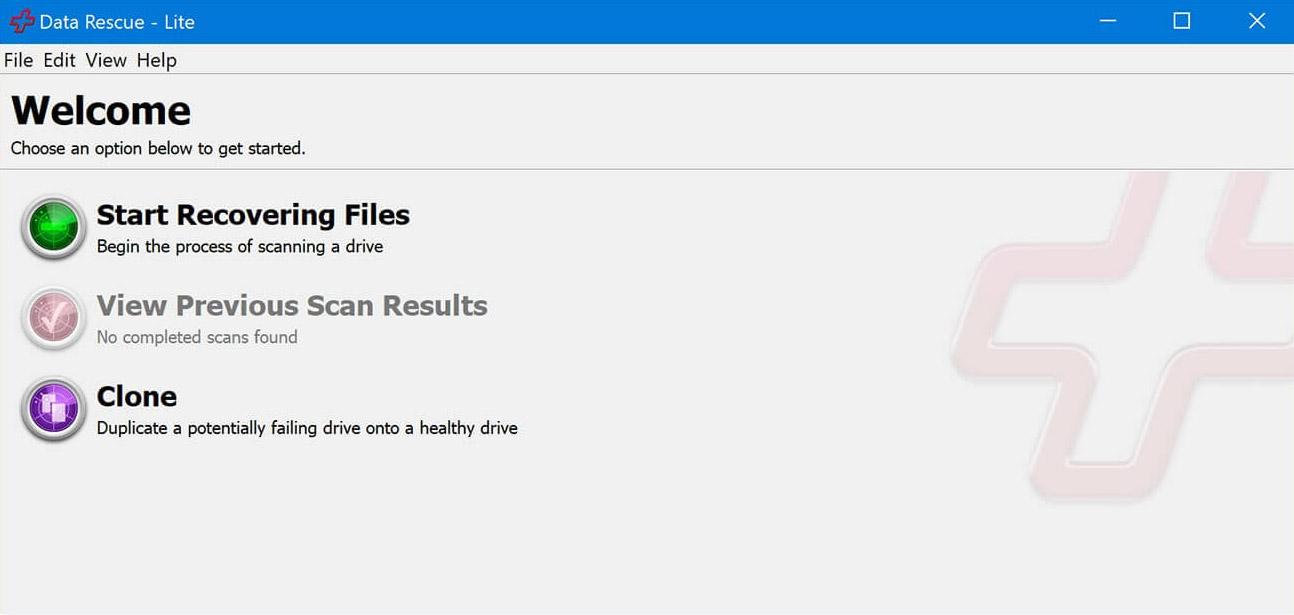
Data Rescue 6はシンプルさが売りですが、価格が高いため、皮肉にもそのクリーンでシンプルなユーザーインターフェイスを最も評価する層であるホームユーザーにとっては法外に高価な製品となっています。
長所
- クリーンでシンプルなインターフェース
- 故障の可能性があるドライブを正常なドライブに複製することが可能
- RAID 構成のセットを自動的に決定する
短所
- 不必要に複雑な多段階のリカバリープロセス
- 高価である
Data Rescue 6は、そのクリーンでシンプルなユーザーインターフェイス(メイン画面にはカラフルなアイコンと詳細な説明を備えた3つの大きなボタンがあるだけ)から、そのターゲットが一般家庭のユーザーであることが伺えるものの、その高価な価格とウェブサイトから全く異なるストーリーを持つ、やや分かりにくいデータ復旧ソフトウェアアプリケーションである。
1つのライセンス(1人のユーザーが使用するシステムの数に制限はありません)は、年間399.00ドルです。これは、他のほとんどの競合するデータ復旧ソフトウェアアプリケーションの生涯ライセンス料と比較して、2倍以上の価格です。
Data Rescue 6にこれだけの金額を出せるのであれば、高速スキャンと復元速度、RAID復元機能の向上、バイト単位のディスクコピーや安全なファイル削除などのディスクツールの追加に期待したいところです。
Data Rescue 6にご興味がありますか?それなら、私たちの完全なレビューを読んでください。
バージョンとライセンス。
- データレスキュー6デモ。無料
- Data Rescue 6 Standard:19ドルから(復元したいファイルに対して支払う)
- データレスキュー6プロ:年間399ドル
システム要件Windows 7以降またはmacOS 10.12以降、二次記憶場所、インターネット接続
対応言語英語
対応するファイルシステムFAT、FAT32、exFAT、ext2、ext3、HFS、APFS、NTFS
6.R-Studio (Windows、Mac、Linux)
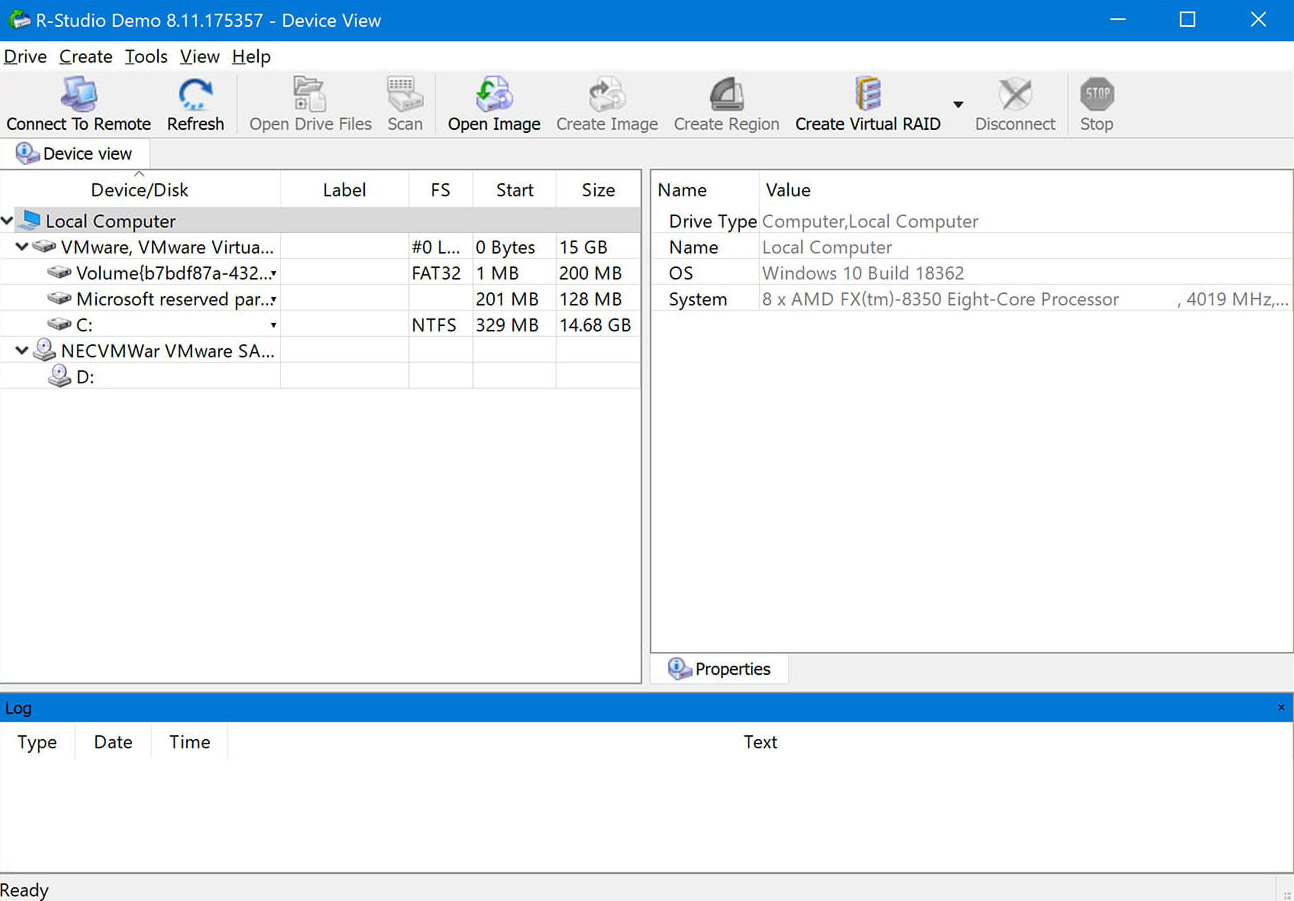
この包括的なデータ復元ソフトウェアソリューションは、その豊富なオプションと強力な機能を評価することができる、より経験豊富なユーザーに向けられています。
長所
- データ復旧処理に必要な高度な機能
- 起動可能なISOイメージとして利用可能
- ディスクのサニタイズ機能
短所
- 非技術系ユーザーには不向き
- スキャン中に結果が表示されない
- プレビューできるファイル形式が限定される
市場の多くのデータ復元製品が一般的なホームユーザーを対象としているのに対し、R-Studio は、データ復元のインとアウトを既に理解しているプロフェッショナルを主な対象としています。一般的に使用されるファイルシステムおよびパーティションレイアウトスキームをすべてサポートし、破損または削除されたパーティションも処理します。
R-Studio は、復元プロセスを段階的にガイドする代わりに、別々のタブで複数のデータ復元ジョブを同時に開始する自由をユーザーに提供します。復元されたファイルは、拡張子、作成時間、変更時間、アクセス時間、およびその他のパラメータでソートすることができます。サポートされる多くのファイルタイプをプレビューしたり、内蔵の 16 進数エディタを使用してファイルを表示し、ファイルの完全性を評価したり、部分的な復元を実行したりすることができます。
R-Studio を購入する場合、正しいバージョンを購入するようにしてください。R-Studio の最も安価なバージョン(49.99 ドル)は、FAT、exFAT、Ext2/3/4 ファイルシステムからのみデータを復元することができます。NTFS、ReFS、HFS 、APFS、HFS、および UFS からもデータを復元するには、$79.99 バージョンを購入する必要があります。
R-Studio についてもっと知りたいですか?それなら、我々の完全なレビューをお読みください。
バージョン / ライセンス
- R-Studio FAT: $49.99
- R-Studio NTFS: $59.99
- R-Studio$79.99
- R-Studio ネットワーク: $179.99
- R-Studio Technician: $899.00
システム要件Windows 10/8.1/8/7/Vista/XP/2000 または Windows Server 2019/2016/2012/2008/2003 / Mac OS X 10.5 Leopard 以降 / .rpm または .deb パッケージをインストール可能なカーネル 2.6 の Linux ディストリビューションすべて
対応する言語英語、フランス語、スペイン語、ドイツ語、ロシア語、ポルトガル語、中国語(繁体字・簡体字)、日本語
対応するファイルシステムNTFS/ReFS、FAT/exFAT、Ext2/Ext3/Ext4、HFS /APFS/ HFS/UFS
7.DiskGenius(Windows)(英語
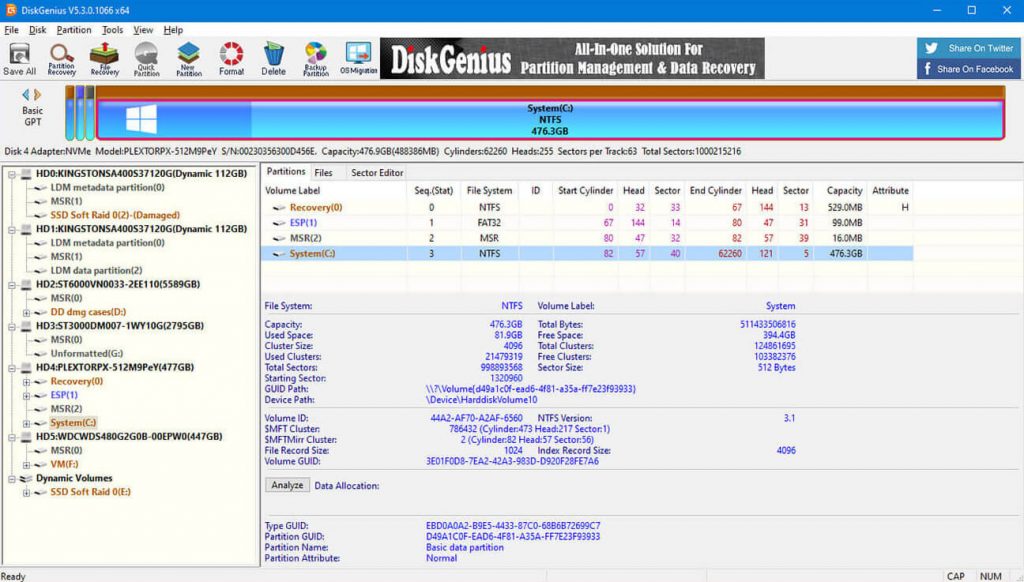
DiskGenius は、プロユーザーとホームユーザーの両方を対象とした、オールインワンのデータ復元およびパーティション管理ソリューションです。ディスクの不快な問題の多くを解決するために使用することができ、2つの有料バージョンのいずれかにお金を費やす前に無料で試すことができます。
長所
- データ復旧とパーティションマネジメントを統合
- WindowsをVMwareの仮想マシンに仮想化することができます。
- ディスククローニング機能
- 30日間返金保証
- 無料版あり
短所
- 直感的なユーザーインターフェースではない
- 百発百中だが、一芸に秀でる
そこで DiskGenius は、削除、フォーマット、RAW ドライブ、パーティション損失、OS クラッシュ、その他多くのデータ損失状況から失われたデータを復元できる、オールインワンのデータ復元およびパーティション管理ソリューションを開発することにしたのです。
DiskGenius のユーザー インターフェースは特筆すべきものではありませんが、実際のデータ復元プロセスはシンプルで、わずか 3 つのステップに集約されています。まず、パーティションまたはドライブを選択し、次に失われたデータをスキャンします。最後に、リストされたすべてのファイルをプレビューして、取り戻したいものを選択します。
DiskGenius には、VMware、Virtual Box、Microsoft Virtual PC のイメージから直接データを復元する機能など、数倍高価な製品にも搭載されていない特別な機能がいくつか搭載されています。また、生のディスクデータの解析を容易にする16進エディタも含まれていますが、一般ユーザーがこの機能を利用することはまずないでしょう。
DiskGenius についてもっと知りたいですか?私たちのレビューをお読みください。
バージョンとライセンス。
- DiskGenius 無料版: $0
- ディスクジーニアス スタンダード: $69.90
- DiskGenius プロフェッショナル: $99.90
システム要件Windows 2000/XP/Vista/7/8/8.1/10, Small Business Server 2011/2003/2008, Windows home server 2011, Windows Server 2003/2008/2012/2016 (32bit と 64bit 両方)
対応言語英語、日本語
対応するファイルシステムNTFS、FAT32、FAT16、exFAT、EXT2、EXT3、およびEXT4
8.ステラデータリカバリー (Windows & Mac)
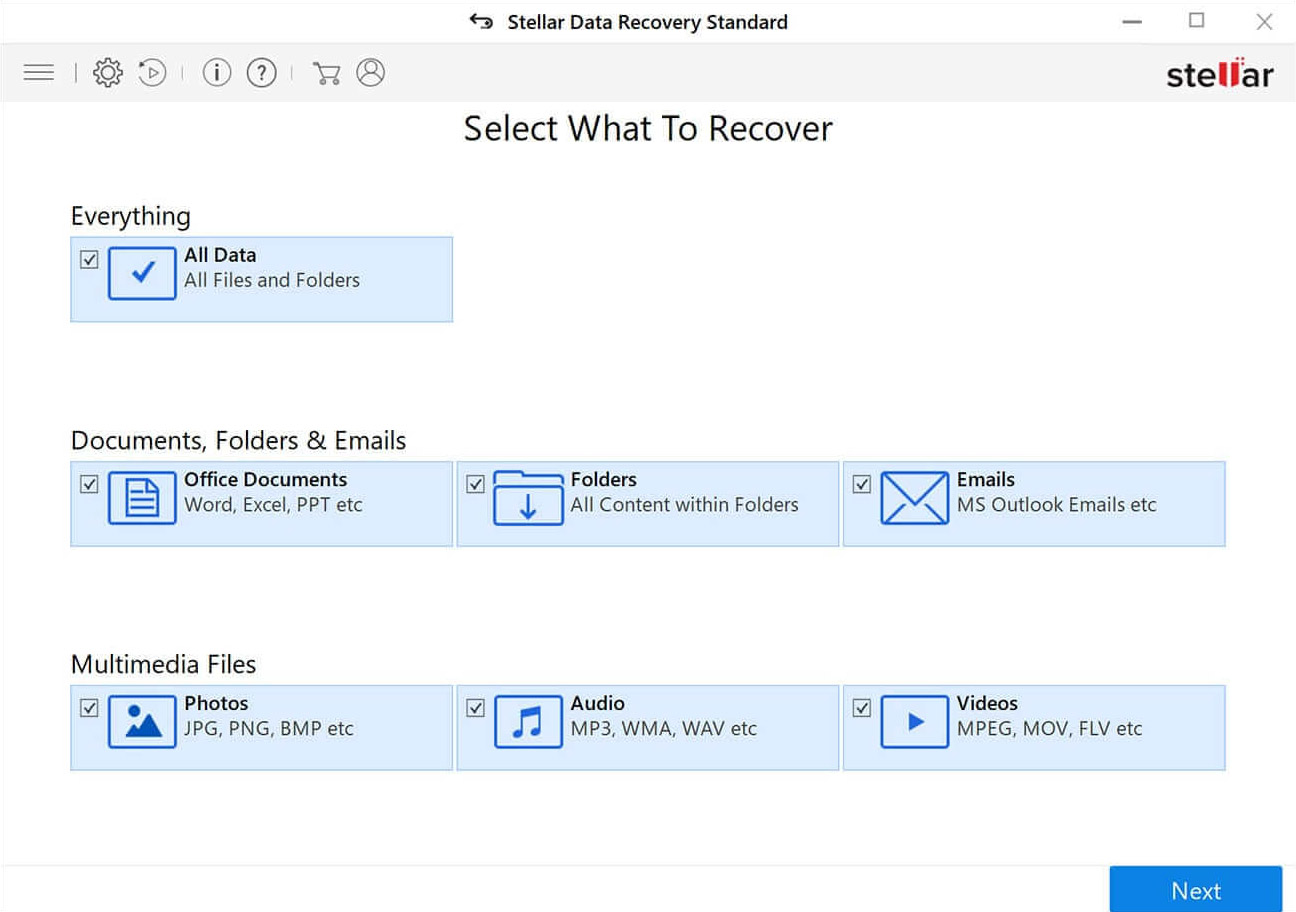
Stellar Data Recoveryは、WindowsとMacに対応したプロ仕様のデータ復元ソフトウェアで、同種のアプリケーションでは復元不可能と判断される、完全にクラッシュしたシステムや起動不能なシステムにも対応できます。
長所
- さまざまなストレージデバイスをサポート
- 簡単な操作性
- 便利なプレビュー機能
短所
- 比較的高価
- スキャンとリカバリーの速度が遅い
- ストアデバイスの選択に不具合がある
Stellar Phoenix Data Recovery は、NTFS、exFAT、FAT (FAT16/FAT32) フォーマットのハードディスク、SSD、USBフラッシュドライブ、メモリーカード(SDカード、MicroSDカード、CFカードなど)、その他の一般的なストレージデバイスをサポートするデータ復旧ソフトウェアです。
プロフェッショナルな使用を目的とした2種類のバージョンから選ぶことができます。プロフェッショナル(1年間79.99ドル、生涯ライセンス99ドル)、プレミアム(1年間99.99ドル、生涯ライセンス149ドル)です。前者は、ビデオや写真の復元機能がない分、若干割安になっています。
復元機能がないことを除けば、2つのバージョンは同一であり、同様に使いやすい。復元されたファイルは、種類によって並べ替えたり、特定のフォルダーを探すのに便利なツリービューで表示することができます。
Stellar Data Recoveryについて、専門家によるレビューをご覧ください。
バージョン / ライセンス
- ステラデータリカバリー 無料版: $0
- ステラデータリカバリースタンダード: $49.99
- ステラデータリカバリープロフェッショナル: 79.99ドル
- ステラデータリカバリープレミアム: $99.99
- Stellar Data Recovery Technician: $199
- Stellar Data Recovery Toolkit(ステラ データ リカバリ ツールキット): $299
システム要件Windows 10、8.1、8、7、Vista&。XP / macOS Catalina 10.15, Mojave 10.14, High Sierra 10.13, 10.12, 10.11, 10.10, 10.9, 10.8 & 10.7
サポートされている言語英語、ドイツ語、フランス語、イタリア語、スペイン語
対応するファイルシステムNTFS, exFAT, FAT(FAT16/FAT32), HFS, HFS , ext2, ext3, ext4
9.TestDisk (Windows、Mac、Linux)
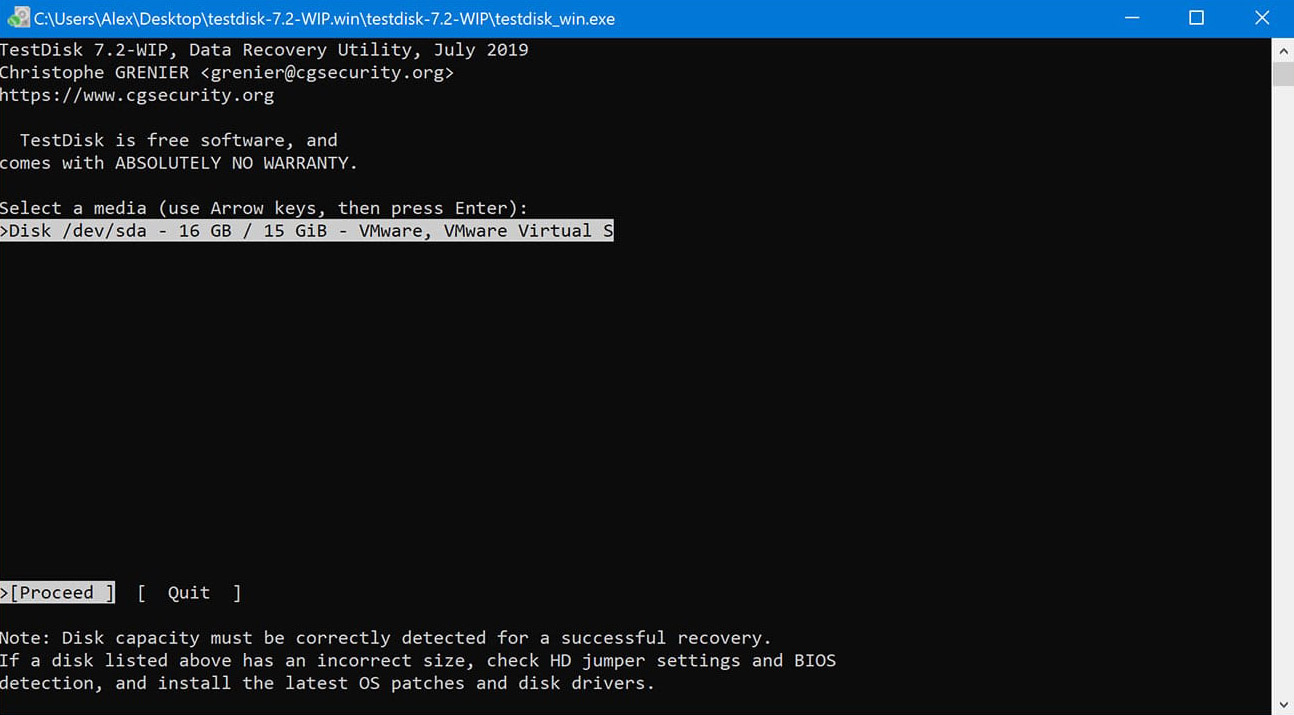
失ったパーティションを復元し、起動しないディスクを再び起動可能にするために設計されたTestDiskは、多くの絶望的なデータ損失のシナリオに対する優れたソリューションですが、そのテキストのみのユーザーインターフェースにより、多くのユーザーには手が届かないものとなっています。
長所
- 様々なファイルシステム、パーティションスキームの復元が可能
- 幅広いオペレーティングシステムをサポート
- 無料かつオープンソース
短所
- 直感的なグラフィカルユーザーインターフェースを備えていない– コマンドラインのみ
- 破損したパーティションとファイルシステムを修復しますが、ファイルは修復しません。
重要なファイルを誤って永久に削除してしまい、どうしても取り戻したい場合、TestDisk は正しい選択ではありません。このオープンソースのデータ復元アプリケーションは、個々のファイルではなく、ファイルシステムおよびパーティション全体に焦点を当てます。パーティションテーブルの修正、ブートセクタの修復、その他多くのことを行い、失われたファイルへのアクセスを回復することができます。
TestDiskはFAT、exFAT、NTFS、xt2/ext3/ext4ファイルシステムからファイルを削除解除できるのは事実だが、この機能は詳細メニュー内に隠されていて、ほとんどの一般ユーザーはそこに行くことはないだろう。さらに、TestDiskで個々のファイルを復元することは、復元前にファイルをプレビューすることができないので、非常に面倒である。
しかし、直感的なグラフィカルユーザーインターフェースの欠如などの欠点にもかかわらず、TestDiskはWindows、Mac、Linux、および他のいくつかのオペレーティングシステム用の最高のデータ復元ソフトウェアソリューションの1つであり続けています。
TestDiskについてもっと知るために、私たちの完全なレビューをお読みください。
バージョン / ライセンス無料およびオープンソース
システム要件Windows 10/8.1/8/7/Vista/XP, Windows Server 2016/2012/2008/2003 / 最近のバージョンのmacOS / Linux kernel 2.6.18以降
サポートされている言語英語、カタロニア語、中国語、チェコ語、フランス語、イタリア語、ポルトガル語、ロシア語、スペイン語、トルコ語
対応するファイルシステムFAT、exFAT、NTFS、xt2/ext3/ext4
10.EaseUS Data Recovery (Windows & Mac)
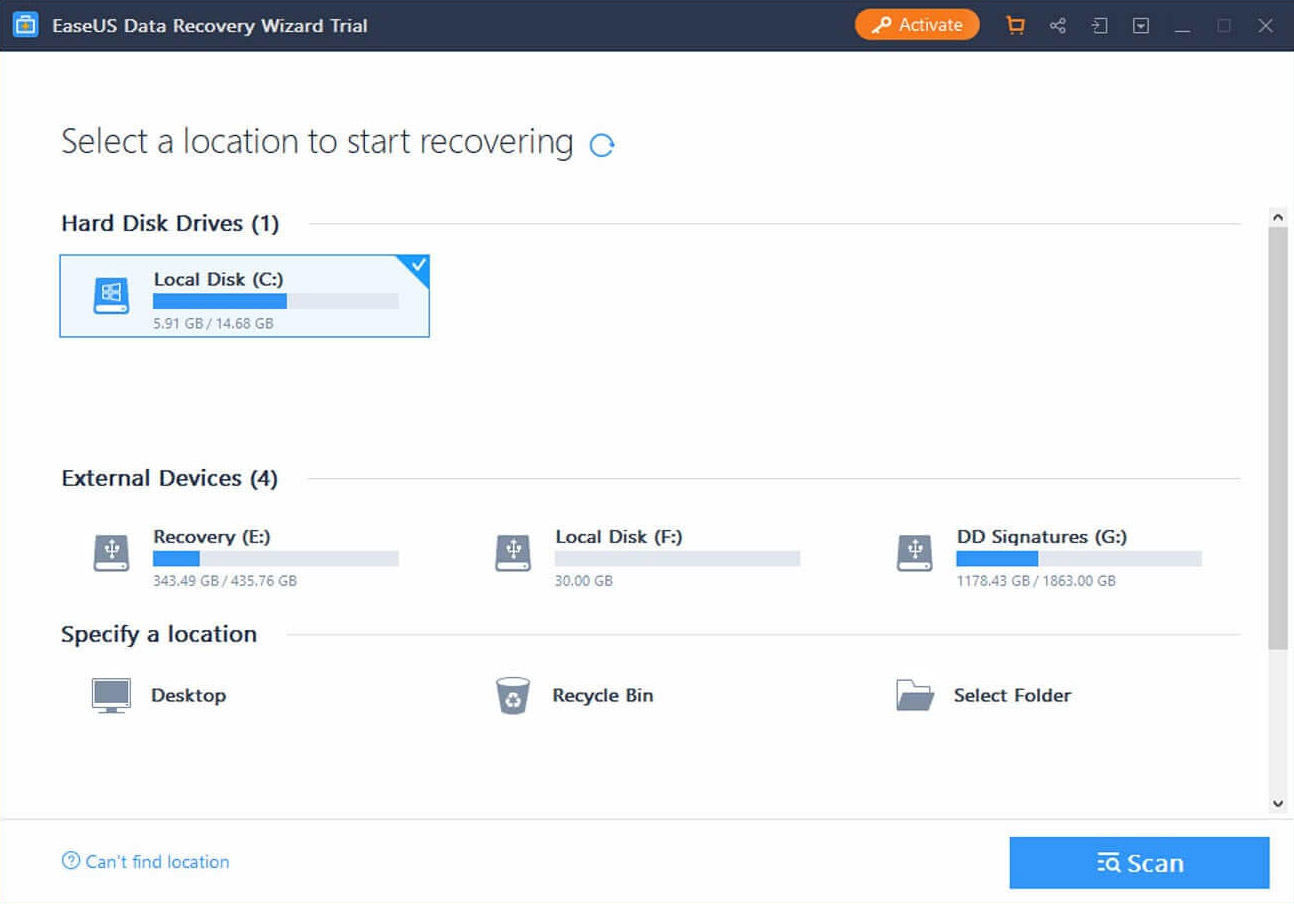
EaseUSは幅広いユーザーから好評を博しており、私たちのデータ復元機能も同様に好評なので、このリストに掲載することにしました。
長所
- 信頼性の高いデータ復元性能
- 削除されたファイルのソートやフィルタリングが可能
- 誰でも簡単にデータ復元が可能
短所
- 復元可能なファイルだけでなく、復元不可能なファイルも含まれます。
- 100MB 未満のファイルのみをプレビューします。
- 残りのスキャン時間を正確に表示しない
EaseUS Data Recoveryは、WindowsおよびMac用のデータ復元ソフトウェアとして試用されています。その開発者は、データ復元の複雑なプロセスをシンプルにし、誰にでもアクセスできるようにすることに成功しました。何層ものメニューや、その意味を理解するために長いマニュアルが必要なオプションはありません。
このソフトウェアアプリケーションでデータ復元を開始すると、まず、ハードディスクやUSBフラッシュドライブなど、スキャンする場所を選択するよう求められます。また、ごみ箱を含む特定のフォルダを選択することもできます。そして、スキャンボタンをクリックし、EaseUS Data Recoveryがファイルを見つけてくれるのを待ちます。
ご予算が限られている場合は、EaseUS Data Recoveryを1ヶ月間だけ購入することも可能です。しかし、無制限の無料アップグレードを楽しむには、149.95ドルでライフタイムライセンスを取得することをお勧めします。
EaseUS Data Recovery Wizardの総合レビューをお見逃しなく。
バージョン/ライセンス
- EaseUS Data Recovery Wizard 無料版: $0
- EaseUS Data Recovery Wizard Pro: 月額69.95ドル
- EaseUSData Recovery Wizard Technician:年額$299.00
システム要件Windows 2000 以降 / macOS 10.15 ~ 10.9
サポートされている言語英語、ドイツ語、日本語、フランス語、ポルトガル語(ブラジル)、スペイン語、イタリア語、オランダ語、中国語(繁体字)、中国語(簡体字)、スウェーデン語、デンマーク語、韓国語、ロシア語、ノルウェイ語、ポーランド語、ハンガリー語、アラビア語、トルコ語、インドネシア語
対応するファイルシステムFAT(FAT12、FAT16、FAT32)、exFAT、NTFS、NTFS5、ext2/ext3、HFS、ReFS
受賞作品
もっとデータ復元ソフトをお探しですか?それなら、トップ10には入らなかったものの、試してみる価値のあるアプリケーションのセレクションを見てみてください。
- Windowsファイル復元。MicrosoftによってWindowsオペレーティングシステムのために開発されたWindowsファイル復元は、ごみ箱に存在しない永久に削除されたファイルを復元することができるコマンドラインツールです。私たちは、それがより良い回復結果を提供し、オプションのグラフィカル-ユーザー-インタフェースが付属していたことを望むだけです。
- MiniTool Power Data Recovery。旧式のユーザーインターフェースと限られた機能に耐えることができるのであれば、MiniTool Power Data Recoveryの無料版は、あらゆる種類のデータ損失の状況でうまく機能するので、ダウンロードに値します。
- Wise Data Recovery。Windowsの古いバージョンからデータを復元したい場合、Wise Data Recoveryは堅実な選択です。ただし、Windows 10およびそれ以降のバージョンで使用する場合、深刻な問題が発生する可能性があることを念頭に置いておいてください。
- レモデータ復元ソフトウェア:レモデータ復元ソフトウェアがどのように信頼性のため、それは同様にプロのレビュアーと実際のユーザーから多くの肯定的な評価を受けています。私たちはただ、Windowsのアプリケーションがより洗練されていたというだけです。
- ゼロアサンプションリカバリー。ZAR Data Recoveryとも呼ばれるこのWindowsソフトウェアは、Windows FAT, NTFS, Linux ext/2/3/4, XFSファイルシステムをサポートし、公式ウェブサイトから無料でダウンロードすることができます。
データ復元ソフトウェアに期待すること
削除されたファイルを復元するためにソフトウェアを使用することは、予期しないデータ損失のシナリオに対処する信頼性の高い方法です。多くの場合、ハードドライブ回復ソフトウェアは、失われたファイルのすべてまたは大部分を取り戻すでしょう。しかし、あなたは現実的な期待を持ち、データ復旧ソフトウェアの信頼性と成功に影響を与えるものを理解する必要があります。ここでは、ディスク復元ソフトウェアの使用に関して覚えておくべき項目をいくつか紹介します。
- 💻 OS の互換性–。ディスクリカバリーソフトウェアの第一条件は、お使いのオペレーティングシステムで動作することです。新しいオペレーティング システムのバージョンと機能に対応するために、頻繁に更新されるソ リューションを探しましょう。
- 👍 ツールの安全性と信頼性–。データ損失から回復する際に、最も避けたいことは、より多くの問題を引き起こすことです。信頼できるサイトからツールをダウンロードし、コンピュータにインストールする前にウイルススキャンを行うよう にしてください。リカバリーソフトにマルウェアを添付して、ユーザーのマシンにアクセスしようとする悪質な業者もいます。通常、開発者のサイトからソフトウェアをダウンロードする方が安全であり、サードパーティの再販業者のウェブサイトを使用するよりも望ましいとされています。
- 📞テクニカルサポート–。ソフトウェアを使用していて問題が発生した場合、テクニカルサポートにアクセスできる必要があります。電話、電子メール、トラブルチケットのいずれで連絡するにしても、失われたデータを復元 する際に問題が発生した場合に、タイムリーに支援を受ける方法が必要です。
- 🤷♂️ 復旧の期待値 –.ディスク ベースのストレージ デバイスから削除されたファイルを復元するソフトウェアを使用し て成功する確率は、データが失われてからデバイスが経験した使用量に直接関係します。デバイスを使用すると、信頼性の高いディスク復元ソフトウェアで復元できる論理的に削除されたファイルを上書きしてしまうリスクがあります。理想的には、データが失われたことに気づいたらすぐにデバイスの使用を中止することですが、これは不可能な場合があります。データ復元ツールの性能を評価する際には、この事実を念頭に置いておく必要があります。
- データが上書きされた場合、それを復元する市販のソフトウェアツールはありません。削除される前にバックアップをとっていた場合は、ファイルを取り戻すことができるかもしれません。コンピュータとその重要な情報は、定期的にバックアップを取ることを強くお勧めします。物理的に損傷したドライブは、データ復旧ソフトウェアの能力を超えていますが、データ復旧サービスによって救出される可能性があります。
興味深い読み物2022年のベストUSBデータ復元ソフトウェアトップ7
よくある質問
データ復元に最適なソフトウェアは何ですか?
データ復元ソフトウェアソリューションのベストリストはこちらです。
- ディスクドリル
- PhotoRec.
- Wondershare Recoverit.
- Recuva。
- データレスキュー6。
- R-Studio。
- DiskGenius。
- ステラデータリカバリ。
- TestDisk.
- EaseUS Data Recovery Wizard。
Windows10に最適なデータ復元ソフトは何ですか?
当社の経験および無数のリアルユーザーによるレビューに基づき、Disk Drill は、Windows 10 用の最高のデータ復元ソフトウェアです。その理由は?それは、クラス最高のデータ復元結果を提供する一方で、カジュアルユーザーでも手助けなしで理解できるほど使い勝手が良いからです。
データ復旧の専門家向けのソフトはありますか?
R-Studio は、ネットワークディスクや破損した RAID アレイを復元する機能など、高度な機能を取り揃えているため、最高のプロ用データ復元ソフトウェアとして際立った存在となっています。データ復元の専門家は、R-Studio を商業目的で使用することができるソフトウェアの技術者バージョンを購入することをお勧めします。
データ復元ソフトを購入するお金がない場合、どうすればいいですか?
手頃な価格のお勧めのデータ復元ソフトウェア・アプリケーションはたくさんありますが、完全に無料でオープンソースのものはPhotoRecだけです。0ドルという低価格にもかかわらず、PhotoRecは500近いファイル拡張子を復元でき、すべての主要なオペレーティングシステムで作動します。
破損したハードディスクからデータを復元するためにソフトウェアを使用することはできますか?
物理的に破損したハードディスクから、どのデータ復元ソフトウェアでもデータを復元できるのは良いアイデアではありません。なぜなら、まずハードディスクを修理することが重要であり、そうでなければ、復元を試みることでさらにデータ損失が発生する可能性があるからです。ご自分でよく分かっている場合を除き、ハードディスクをデータ復旧サービスに送り、専門家に損傷の修復とデータの復元を依頼されることを強くお勧めします。
最もよい深いスキャン回復ソフトウェアは何であるか。
HDD復元ソフトの中には、ディープスキャンができるものがいくつかあります。私たちの調査では、ディープスキャンからファイルを復元するのに最適なものとして、Disk Drillを挙げています。Disk Drill は、セクターレベルでディスクをスキャンしながら、400 以上のフォーマットで失われたファイルを探し出し、再構築します。他の復元ツールでは見逃してしまうような、長い間失われていたデータも見つけることができます。Recuva や EaseUS など、他のソリューションも試してみてください。
Mac用の信頼できるデータ復元ソフトウェアはありますか?
はい、Mac用の信頼できるハードドライブ回復ソフトウェアソリューションがいくつかあります。PhotoRecは削除されたファイルを復元するための無料ソフトウェアです。コマンドラインインターフェイスを備えており、経験の浅いユーザーには最適なソリューションではないかもしれません。Disk Drill、EaseUS Data Recovery Wizard、および R-Studio などの有償ソリューションは、より直感的なインターフェースを提供し、確実に復元機能を実行します。より多くの選択肢については、Macに最適なデータ復元ソフトウェアの選択に関するガイドをご覧ください.
